Как смотреть и качать
Фишка программы – это обширный каталог торрентов с расширенным поиском. Здесь есть всё: фильмы, сериалы, игры, мультики, программы, музыка и др. Удобно, что сразу видно какие новинки появились, что сейчас популярно, лучшие фильмы по году выхода и по рейтингам пользователей. Каталог помогает быстро начать просмотр, когда сам не знаешь, чего сейчас хочешь:
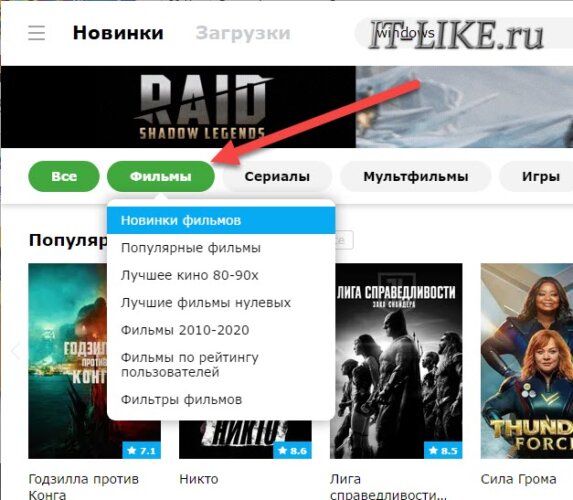
Заходим в любой фильм и видим описание, рейтинги и торренты с разных площадок и с разным качеством: от WebRip до Full HD и 4K. В правом нижнем углу постера кнопочка с камерой открывает трейлер, удобно. Также, можно подписаться на уведомления о выходе новых серий!
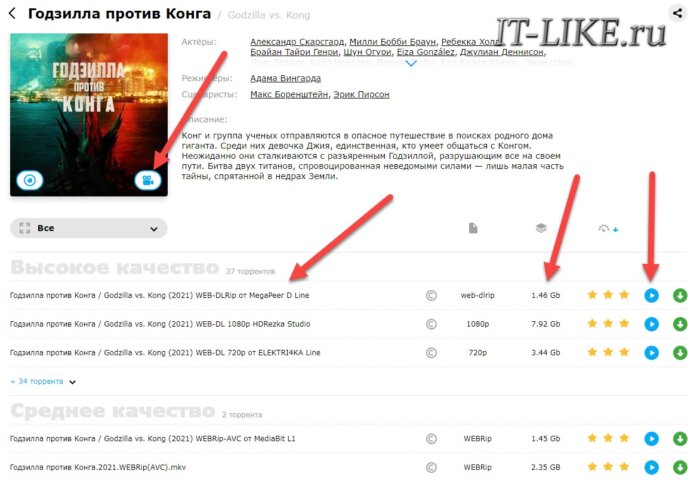
Выбираем подходящий по качеству и размеру файл и нажимаем кнопки:
- Синяя кнопка — играть торрент сразу
- Зелёная кнопка — загружает содержимое торрента на диск
Скачивание ничем не отличается от привычного uTorrent, просто выбираем какие файлы/серии или субтитры нужны, выбираем путь на диске и жмём :
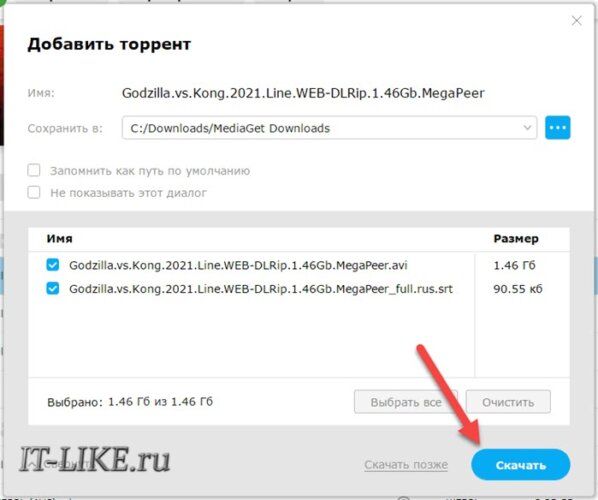
Для просмотра онлайн нажимаем кнопку и откроется функциональный плеер:
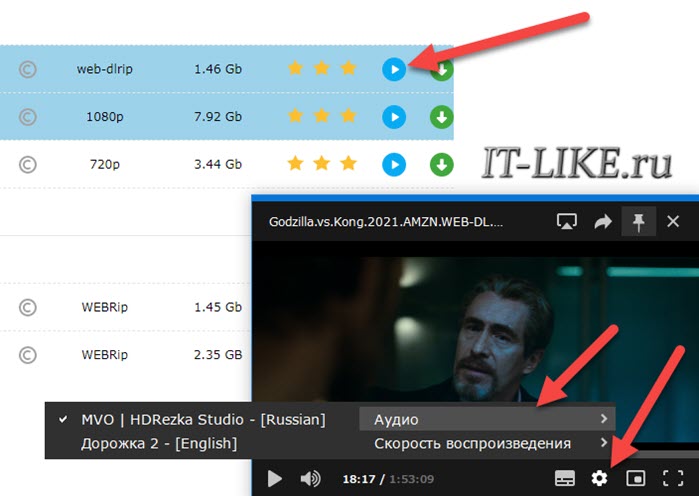
Кстати, по умолчанию видео открывается в углу поверх всех окон, т.е. можно пользоваться компьютером, работать и параллельно смотреть видео, но также легко развернуть плеер на весь экран. В настройках плеера выбирается скорость воспроизведения и аудио-дорожка, если их несколько. Другие дорожки отличаются иностранным языком, вариантом озвучки и качеством (стерео, Dolby Digital, DTS 5.1 звук).
По сравнению с онлайн-кинотеатрами, просмотр торрента напрямую сопряжён с одним недостатком – не получится быстро перематывать видео. Это связано со спецификой технологии торрентов, программе нужно синхронизироваться с сидами (раздающими) и скачать в буфер новый кусок видео. Но взамен нет ограничений по качеству, нет назойливой рекламы без возможности пропуска и фильмы не тормозят даже по вечерам.
Обращайте внимание на размер фильма, т.к. если полуторачасовое видео больше 1,5 ГБ, а у вас медленный мобильный или ADSL-интернет, то могут быть лаги при воспроизведении
В таком случае выберите торрент с качеством попроще.
Медиаплееры
ROX Player
ROX Player — очень удобный медиапроигрыватель для Windows, у которого есть полезная функция воспроизведения торрентов. Запустите его, нажмите «Файл» → «Открыть .torrent», а затем укажите torrent-файл, URL на него в Сети или же magnet-ссылку. После непродолжительной буферизации начнётся воспроизведение фильма. Всё очень просто.
При этом ROX Player поддерживает даже перемотку видео. Нажмите на полосу перемотки внизу, и программа начнёт загружать именно ту часть фильма, которая вам нужна.
По умолчанию загрузки скачиваются в папку программы и очищаются при выходе из ROX Player. Это можно изменить, если вы хотите сохранять просмотренные фильмы, чтобы посмотреть их потом ещё разок.
Откройте «Опции» → «Настройки» и перейдите на вкладку «BitTorrent». В разделе «Папка для загрузок» нажмите кнопку «Изменить» и укажите любую папку по вашему выбору, например «Видео» или «Загрузки». Затем снимите галочку «Автоматически очищать загрузки при запуске программы». Всё, теперь ваши фильмы будут храниться, сколько вам понадобится.
ROX Player может проигрывать не только фильмы, загружаемые через torrent, но и сериалы. Если вы укажете torrent-файл или magnet-ссылку с несколькими видеофайлами, программа покажет вам плейлист, в котором можно выбрать, какую серию показывать. Серии будут воспроизводиться одна за другой.
Загрузить ROX Player →
Как смотреть с торрента фильмы не скачивая
ROX Player
Бесплатный аналог видеоплееров для воспроизводить фильмов с торрента без их скачивания. ROX Player способен воспроизводить не только файлы с Вашего компьютера, но и torrent-файлы, URL-торренты и magnet-ссылки. В то же время плеер занимает всего несколько мегабайт дискового пространства. Стоит также сказать об полном отсутствии рекламы в бесплатной версии программы от производителя.
- Запустите ROX Player от имени администратора Windows 10.
- Откройте меню Файл и выберите Открыть .torrent > .torrent файл.
- В открывшемся окне проводника собственно выберите торрент файл фильма, который необходимо воспроизвести не скачивая.
Дождитесь завершения процесса буферизации фильма с обменника. После завершения первоначальной буферизации и начнется последующие воспроизведение самого фильма. Процесс буферизации дальше будет происходить в фоновом режиме, пока пользователь смотрит уже загруженную часть фильма. Аналогичная система воспроизведения используется при просмотре потокового видео в любых Интернет ресурсах.
Пользователю необходимо иметь стабильное Интернет соединение с нормальной скоростью загрузки. При недостатке скорости загрузки пользователь будет наблюдать процесс буферизации. В таком случае можно попытаться найти торрент файл с фильмом худшего качества. Так как фильм по сути будет значительно меньше занимать — для нормальной его буферизации хватит меньшей скорости загрузки.
Ace HD Player
Ace HD Player — медиаплеер на базе VLC с поддержкой протокола BitTorrent для просмотра видео и потокового HD-телевидения. Отлично зарекомендовал себя как лучшая программа способная воспроизводить потоковое видео. Пользователю достаточно установить Ace HD Player себе на компьютер, чтобы получить возможность потокового воспроизведения. Минусом есть наличие большого количества рекламы в бесплатной версии программы.
Если же установить Ace HD Player для запуска торрент файлов приложением по умолчанию, то в пользователя будет возможность запуска воспроизведения фильмов прямо с проводника Windows 10. А также в контекстном меню появиться пункт Воспроизвести в Ace Player. После установки программы Ace HD Player автоматически установилась ассоциация запуск медиаплеера ко всем торрент файлам.
Часть 4. Как редактировать видеофайлы TS с помощью FilmoraTool Video Editor?
Теперь, когда вы знаете, как воспроизводить видео в формате TS с помощью медиаплеера VLC, давайте также поделимся тем, как вы можете редактировать видео в формате TS. С FilmoraИнструмент, вы можете редактировать потрясающее видео. Видеоредактор предлагает больше возможностей, чем вы можете себе представить. Программное обеспечение поставляется с такими функциями, как запись экрана ПК, сопоставление цветов, обнаружение тишины, определение сцены и т. Д.
XNUMX
Для Win 7 или более поздней версии (64-разрядная версия)
XNUMX
Для macOS 10.12 или новее
Предлагаются некоторые более продвинутые инструменты редактирования, такие как Power Tool, Stabilize Video, Auto Reframe, Auto Highlight и многое другое. Если вы заинтересованы в редактировании видео в формате TS с помощью FilmoraTool, воспользуйтесь приведенными ниже инструкциями.
Шаг 1: Импорт файла TS
После того, как вы запустили FilmoraTool на своем устройстве, импортируйте медиафайл, чтобы вы могли начать редактирование; для этого перейдите на вкладку «Файл» и наведите указатель мыши на параметр «Импорт медиафайлов». При этом появится подменю, выберите параметр «Импорт медиафайлов» и найдите видео TS.
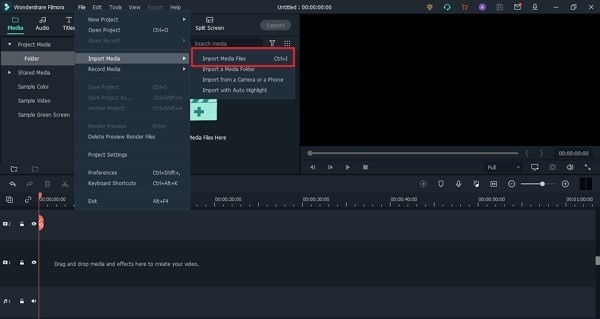
Шаг 2: Редактирование аудио TS
После импорта медиафайла перетащите его на временную шкалу, чтобы начать редактирование. С FilmoraTool добавляйте крутые звуковые эффекты к своим видео из раздела «Аудио». Вы получаете различные эффекты, такие как Happy, Jazz, Young & Bright и другие варианты.
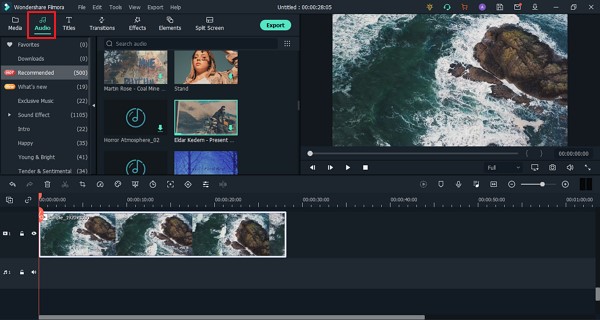
Шаг 3: Используйте переходы и эффекты
Какое видео без эффектов и переходов? FilmoraTool поставляется с широким набором опций для добавления уникальных эффектов и переходов к вашим видео.
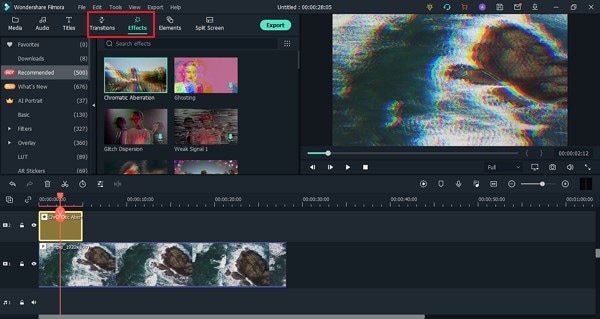
Шаг 4: Добавьте элементы
Перейдите в раздел «Элементы», чтобы добавить удивительные маленькие забавные вещи в свое видео и сделать его интересным. Вы получаете такие элементы, как Laser Eye, различные варианты Emoji и многое другое.
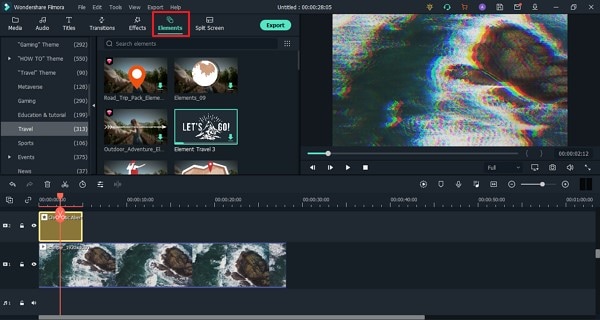
Шаг 5: Экспорт видео TS
После того, как все редактирование завершено и вы удовлетворены окончательным результатом, экспортируйте видео. Нажмите кнопку «Экспорт» и выберите формат файла TS на вкладке «Локальные» в качестве выходного формата.
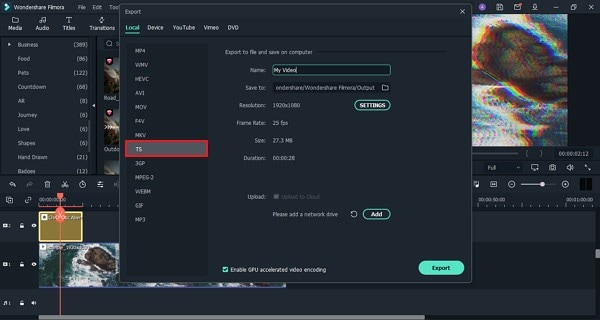
Часть 5. ТС ВС. MP4: в чем разница?
В чем разница между форматом файла TS и MP4? Позвольте нам рассказать вам некоторые. Возможно, вы читали об обоих форматах, но некоторые различия обсуждаются следующим образом:
TS
Формат TS используется на дисках DVD и Blu-ray, которые есть на вашем соответствующем устройстве. Он работает так же, как MP4, но файл TS разбивает данные на крошечные фрагменты. Формат TS состоит из нескольких элементов, что делает его более быстрым транспортером для сжатых видеоданных формата MPEG-2. Он широко используется в вещании и потоковой передаче.
MP4
MP4 считается более совместимым по сравнению с форматом TS, поскольку не все программы поддерживают расширение «.ts». Если файл не передан должным образом или не закрыт должным образом, он может потерять данные, которые у него есть. MP4 разделен на две части: одна содержит мультимедийные данные, а другая — метаданные. Из-за различий в сжатии в обоих форматах он имеет меньший размер, чем формат TS.
Нижняя линия
В статье подробно рассказывается о формате TS. Мы говорили о том, как вы можете воспроизводить файлы TS на VLC, а также пролили свет на его плюсы и минусы. Кроме того, мы также поделились видеоредактором для редактирования ваших видео в формате TS. Теперь поговорим о FilmoraTool.
FilmoraTool — отличный видеоредактор, идеально подходящий для создания великолепных видеороликов. Полный список функций, которые вы получаете от FilmoraTool, делает его уникальным и незабываемым. AI Portrait, Auto Normalization, Video Snapshot, Animation Keyframing и многие другие входят в число его различных функций. Для создания хороших видеороликов идеально подойдет FilmoraTool.
FilmoraИнструмент
Легко начните работу с высокой производительностью, интуитивно понятным интерфейсом и бесчисленными эффектами FilmoraTool!
XNUMX XNUMX XNUMX Узнать подробнее>
Часть 3. Как воспроизводить видеофайлы TS с помощью VLC Media Player?
Как уже упоминалось, только определенные программы поддерживают и воспроизводят видеоформат TS, поэтому VLC Media Player является одним из тех. Программное обеспечение известно среди своих конкурентов, потому что оно поддерживает широкий спектр форматов файлов.
VLC — это бесплатный кроссплатформенный медиаплеер с открытым исходным кодом, который позволяет воспроизводить различные мультимедийные файлы, а также DVD, VCD, аудио компакт-диски и другие потоковые протоколы. VLC также воспроизводит большинство кодеков, таких как MPEG-2, MPEG-4, MKV, MP3 и т. д. Медиаплеер работает на Windows, macOS, Linux, Unix, iOS и Android.
Знаете что-нибудь интересное о VLC? Удивительно, но в программном обеспечении нет шпионских программ, отслеживания пользователей и рекламы. VLC — это простой, но сверхбыстрый и мощный медиаплеер всех времен. Узнайте, как воспроизводить файлы TS на VLC, выполнив следующие действия:
Шаг 1. Установите или обновите VLC
Чтобы воспроизвести формат файла TS, прежде всего, загрузите и установите медиаплеер VLC на соответствующее устройство. Если вы уже установили медиаплеер, обновите его до последней версии. При этом все кодеки будут работать корректно. Перейдите в раздел «Справка» в верхнем меню и нажмите «Проверить наличие обновлений».
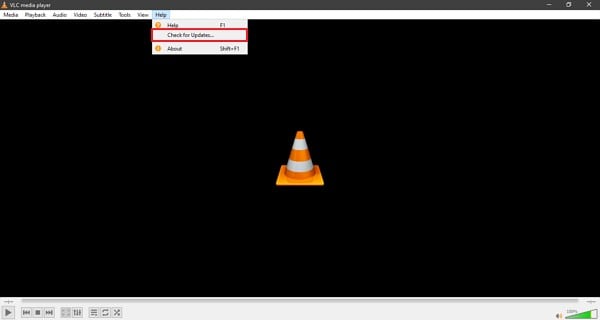
Шаг 2: Откройте файл TS
Теперь запустите медиаплеер VLC и перейдите к опции «Медиа». В списке меню выберите опцию «Открыть файл», найдите файл TS на своем устройстве и добавьте его в медиаплеер. Вы также можете напрямую перетащить видеофайл TS в VLC, чтобы воспроизвести его.
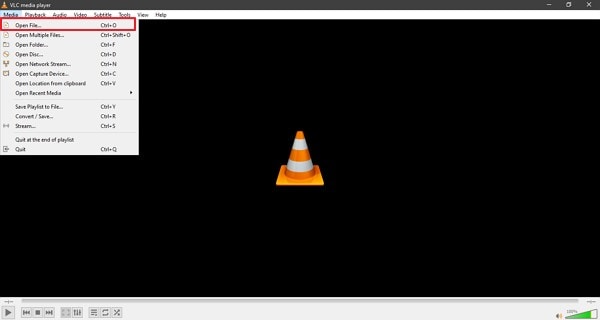
Шаг 3: Наслаждайтесь просмотром файла TS
После того, как ваш файл был успешно импортирован в медиаплеер VLC, вы можете без проблем наслаждаться просмотром видео в формате TS.
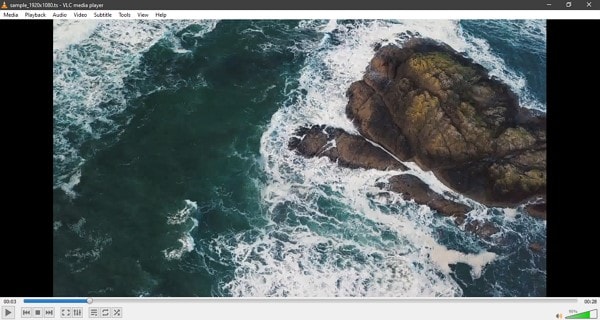
Торрент-клиенты для Android
Flud
Операционная система Android не испытывает недостатка в торрент-клиентах. И Flud, пожалуй, лучший из них. Он хорошо выглядит, стабильно работает и обладает большим количеством настроек, не уступая настольным торрент-клиентам.
Откройте во Flud любой торрент-файл или magnet-ссылку и активируйте галочку «Включить последовательную загрузку». Затем нажмите на кнопку с изображением плюса. Подождите несколько секунд, нажмите на загружаемый торрент и перейдите на вкладку «Файлы». Нажмите на видеофайл, и вам будет предложено открыть его.
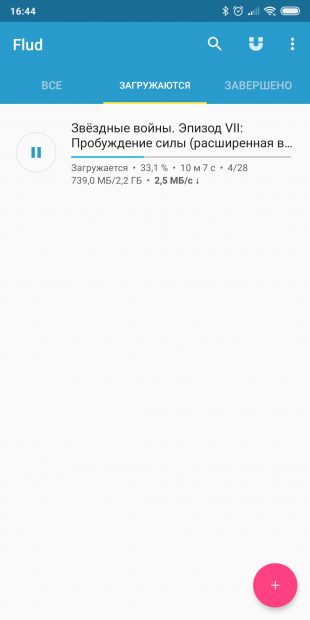
Можно выбрать любой видеоплеер, но лучше справится VLC. Если при загрузке файла он будет спрашивать вас насчёт повреждённого индекса, просто нажмите Play as is, и воспроизведение начнётся.
tTorrent Lite
Ещё один неплохой клиент для Android. Он не такой функциональный, как Flud, но всё равно пригодится любителям торрентов.
Начните закачивать любой фильм или сериал с помощью tTorrent Lite, затем нажмите на запись в секции загрузок. На вкладке свойств отметьте «Последовательная загрузка».
Затем через ваш менеджер файлов зайдите в папку, куда закачиваются торренты, и откройте скачиваемый фильм в VLC. Если плеер не открывается сразу и уведомляет вас о повреждённом индексе, нажмите Play as is.
К сожалению, tTorrent Lite не позволяет начинать просмотр прямо из своего интерфейса, вынуждая пользователя переключаться на файловый менеджер и открывать папку загрузок вручную.
Торрент-клиенты для Windows, macOS и Linux
qBittorrent
qBittorrent — это великолепный torrent-клиент с кучей возможностей. Он бесплатен, однако может запросто положить на лопатки популярный, но заполненный рекламой uTorrent. В нём есть и встроенный поиск, и удобные подписки на RSS с фильтрацией, и детально настраиваемое расписание. Но настоящая киллер-фича qBittorrent — режим последовательной загрузки.
Добавьте торрент и начните скачивать любой видеофайл в qBittorrent, а затем щёлкните по нему в списке загрузок правой кнопкой мыши, чтобы открылось контекстное меню. Нажмите на пункт «Загружать последовательно». Подождите 30 секунд, потом кликните правой кнопкой снова и выберите «Предпросмотр файла». И всё, запустится просмотр видео.
Лучше всего qBittorrent работает в связке с видеоплеером VLC: последний умеет воспроизводить не до конца загруженные файлы.
Ещё qBittorrent, как и подобает любому приличному торрент-клиенту, может загружать те или иные файлы в раздаче по очереди. Это полезно, если вы скачиваете целый сериал с несколькими сезонами и хотите начать смотреть его с первой серии.
После того как начнёте загрузку и выставите галочку «Загружать последовательно», нажмите внизу кнопку «Файлы». Перед вами окажется список всех серий и сезонов. Найдите первый выпуск, щёлкните по нему правой кнопкой мыши и в пункте «Приоритет» выставьте «Максимальный».
Теперь вы сможете начать просмотр с первой серии, а затем и остальные загрузятся. Здесь же можно снять галочки с тех серий и сезонов, которые вы качать не хотите.
Загрузить qBittorrent →
WebTorrent
Симпатичный торрент-клиент с открытым исходным кодом. Интерфейс WebTorrent до невозможности прост, правда, по функциям он уступает тому же qBittorrent. Но с проигрыванием видео из торрентов он справляется как нельзя лучше.
Откройте WebTorrent, а затем перетащите в его окно любой torrent-файл с видео. Либо щёлкните File → Open Torrent Address… и укажите URL торрента или magnet-ссылку.
Затем нажмите на круглую кнопку Play рядом с названием фильма в списке загрузок.
Если вы закачиваете целый сериал, щёлкните по записи в списке, и увидите перечень всех серий. Можете выбрать ту, что хотите просмотреть.
WebTorrent поддерживает изрядное число видеоформатов, но иногда оказывается не способен открыть какой-нибудь MKV, к примеру. В этом случае программа предложит начать воспроизведение в стороннем плеере — лучше всех подходит тот же VLC.
Загрузить WebTorrent →









![Что такое формат ts и как воспроизводить файлы ts? [основные советы]](http://lakfol76.ru/wp-content/uploads/5/9/f/59f07e4f9c0d7c6d2c544b3c13c9e521.png)


















![Что такое формат ts и как воспроизводить файлы ts? [основные советы]](http://lakfol76.ru/wp-content/uploads/c/b/a/cba0f5be9d589c24dafc3f40ef066933.jpeg)
